字体安装,图文详解字体怎么安装到电脑
- 2018-05-29 08:48:01 分类:win7
我们在使用电脑的时候,有时需要设计一些特殊的字符,而这些特殊的字符并没有相对应的字体。而且是不是特别羡慕别人打出来的连笔字,字体特别漂亮,一般来说电脑会自带有一些基础的字体,但是有一些字体需要自己安装,下面,小编给大家介绍安装字体到电脑的操作步骤。
做设计的时候需要用到很多各种各样的字体,但是很多时候电脑上默认的字体种类根本满足不了设计需要,所以我们就需要单独安装更多的字体,那么怎样把字体安装到电脑里?下面,小编给大家分享安装字体到电脑的操作经验。
字体怎么安装到电脑
准备好字体,字体可以去网上下载一个
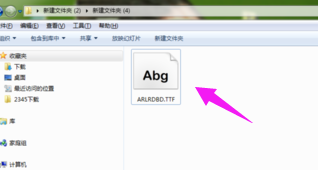
安装字体示例1
在电脑左下角开始的地方
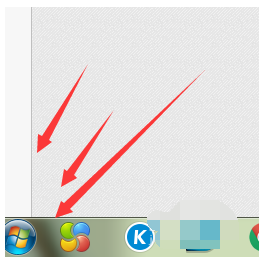
电脑示例2
找到控制面板,点击进去
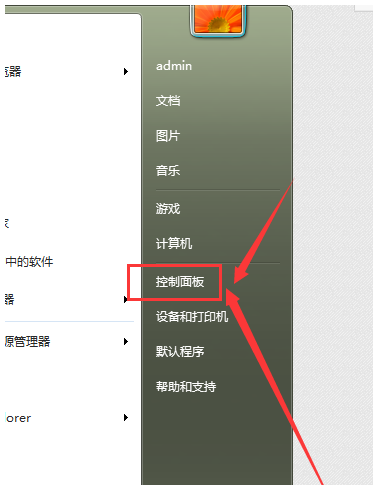
安装字体示例3
在控制面板上,找到字体的文件夹
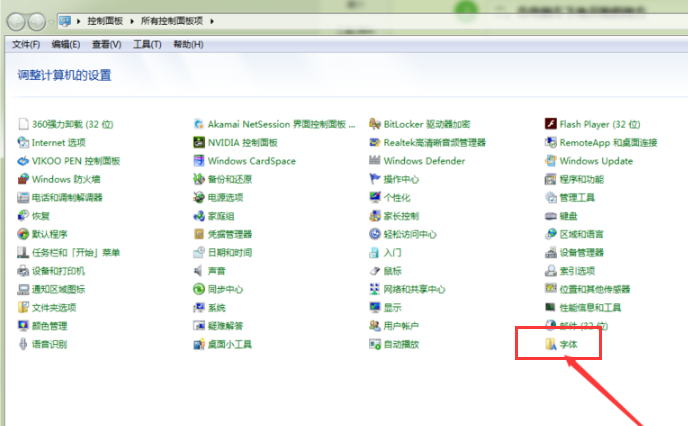
电脑示例4
点击字体文件夹,里面是电脑所有字体
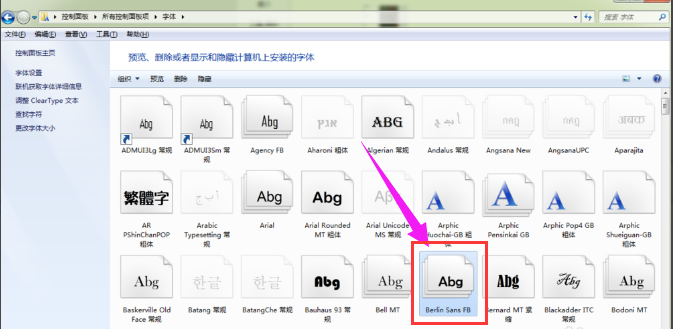
安装字体示例5
回到准备好的字体文件夹里面,复制需要的字体
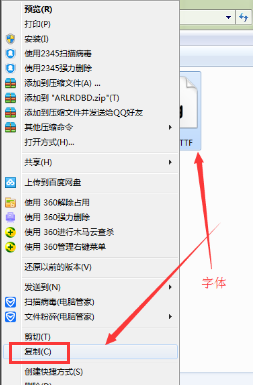
安装字体到电脑示例6
到控制面板-字体文件夹里粘贴安装字体
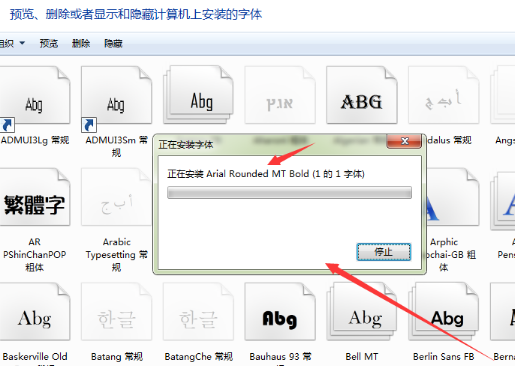
安装字体到电脑示例7
复制好后,要重启一些用到字体的软件,比如word文档等等。重启后里面就有自己安装的字体了
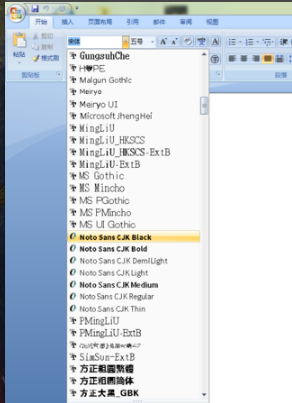
安装字体到电脑示例8
以上就是安装字体到电脑的操作方法。